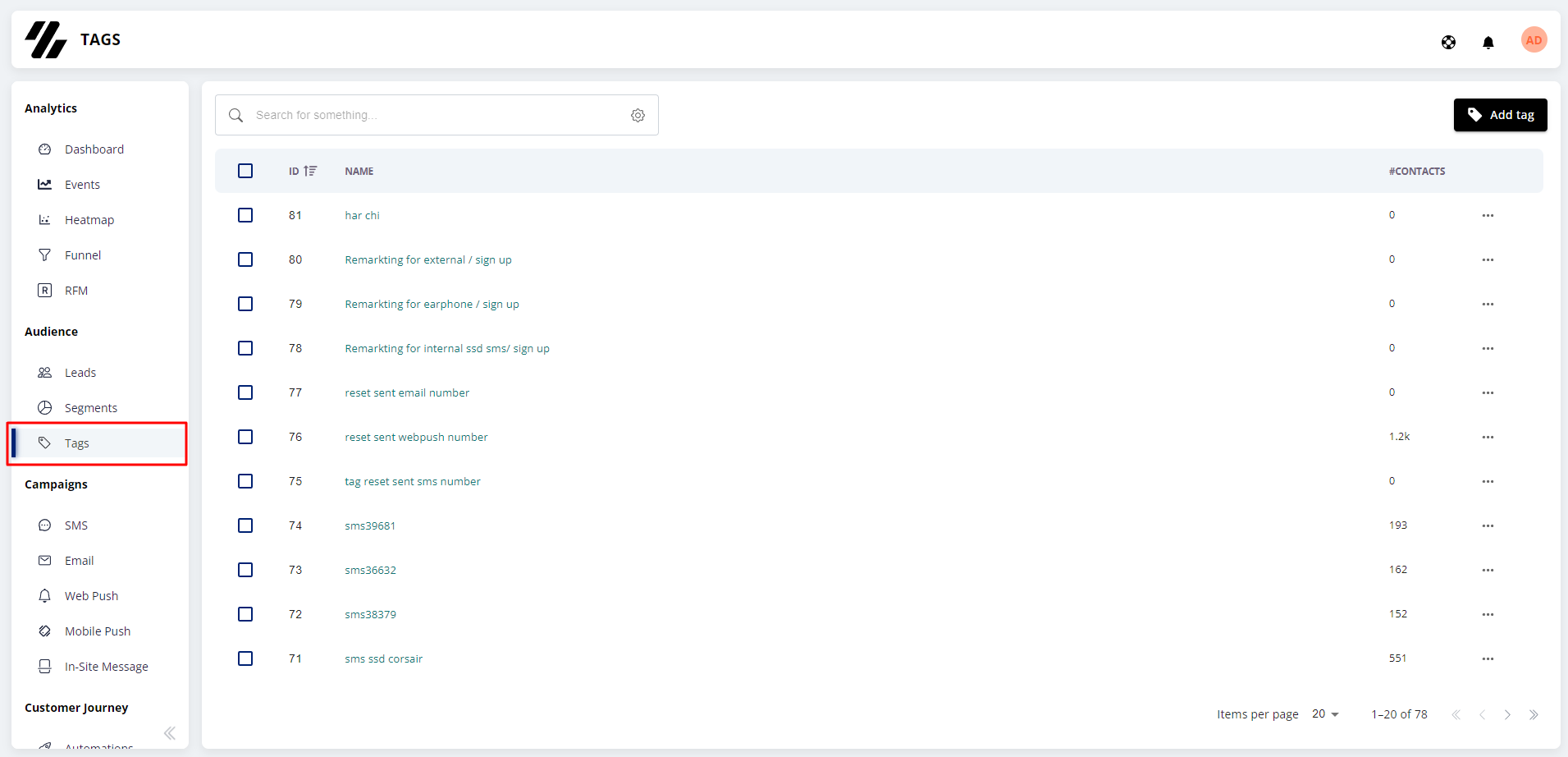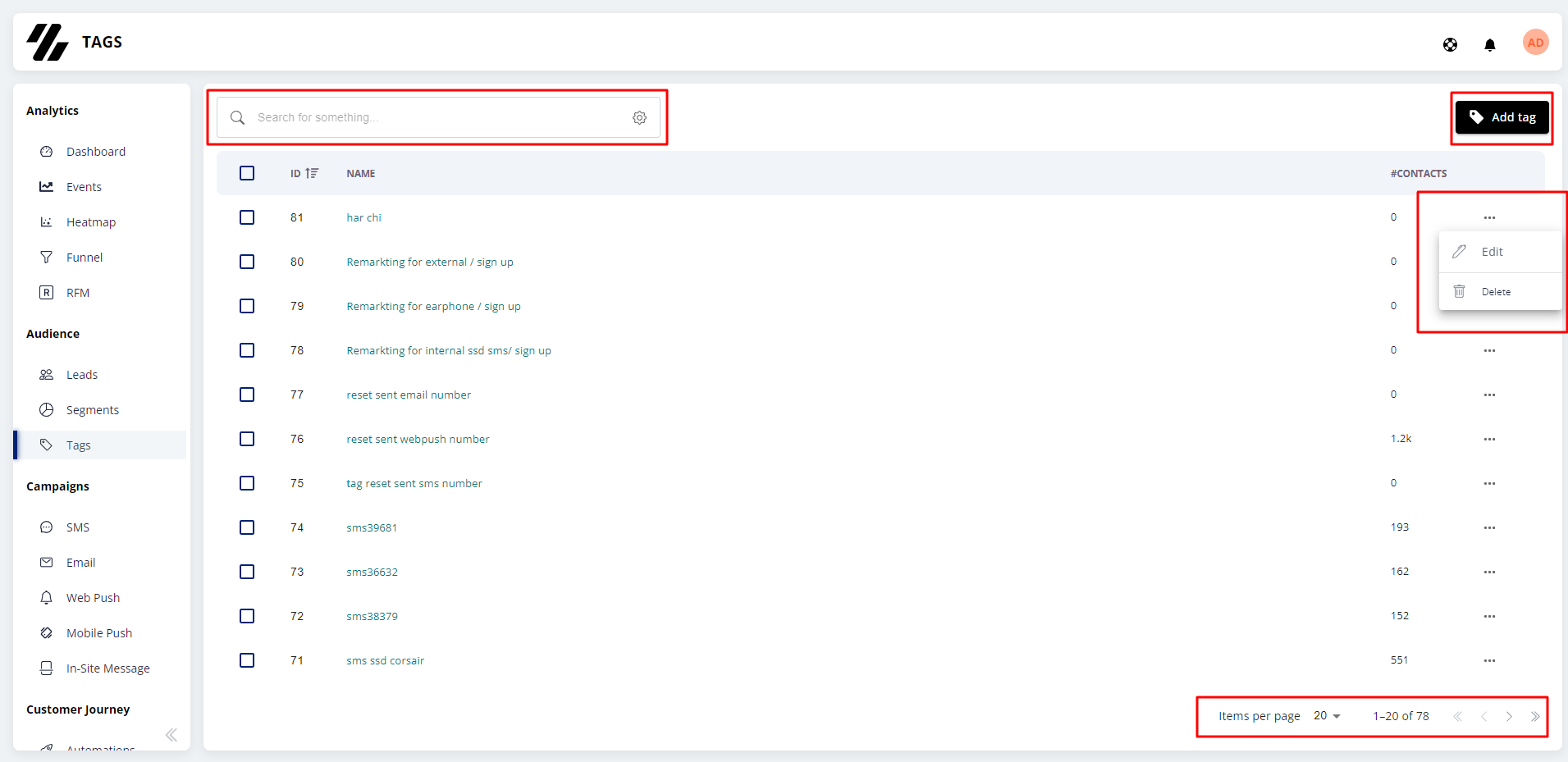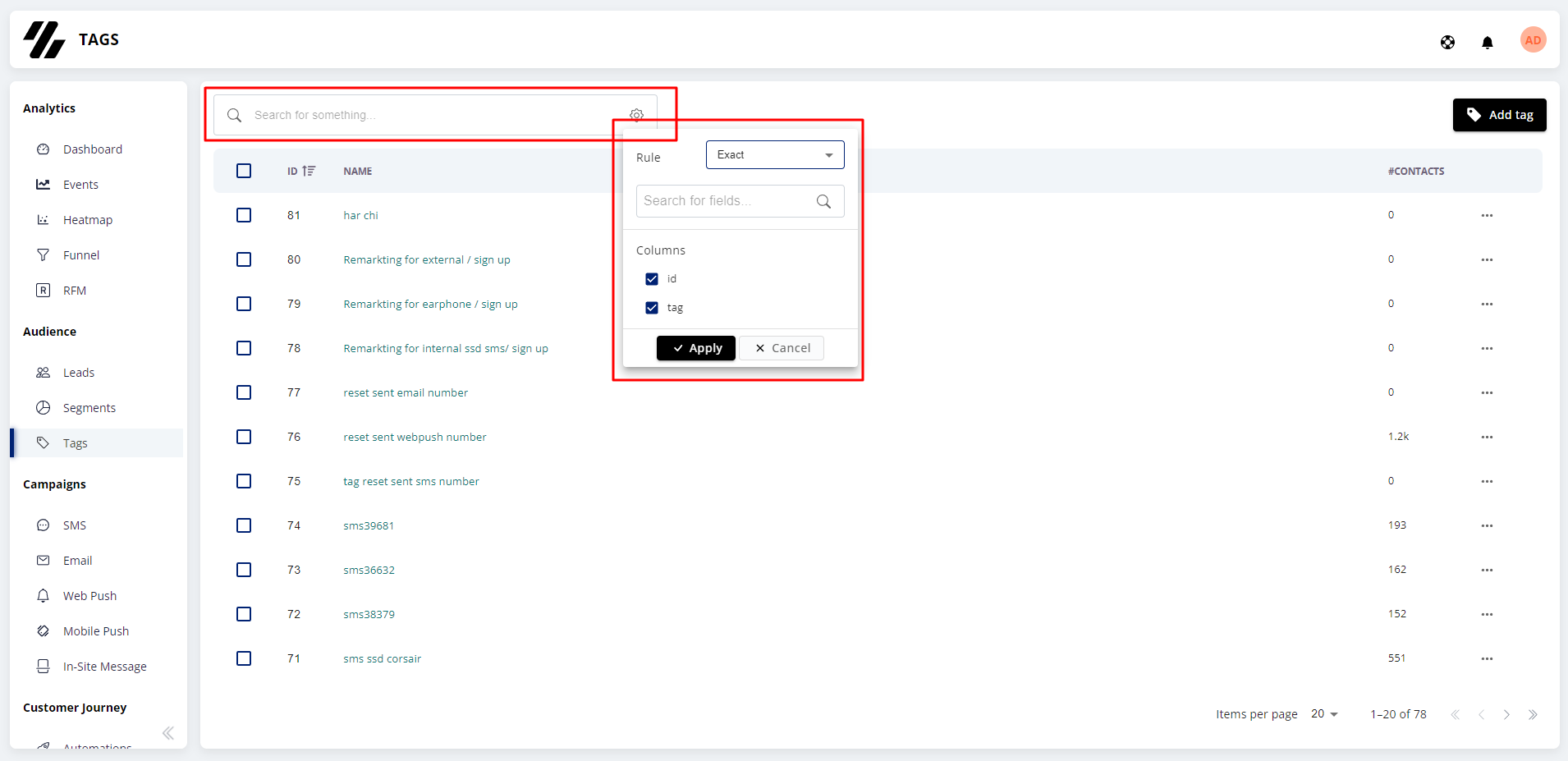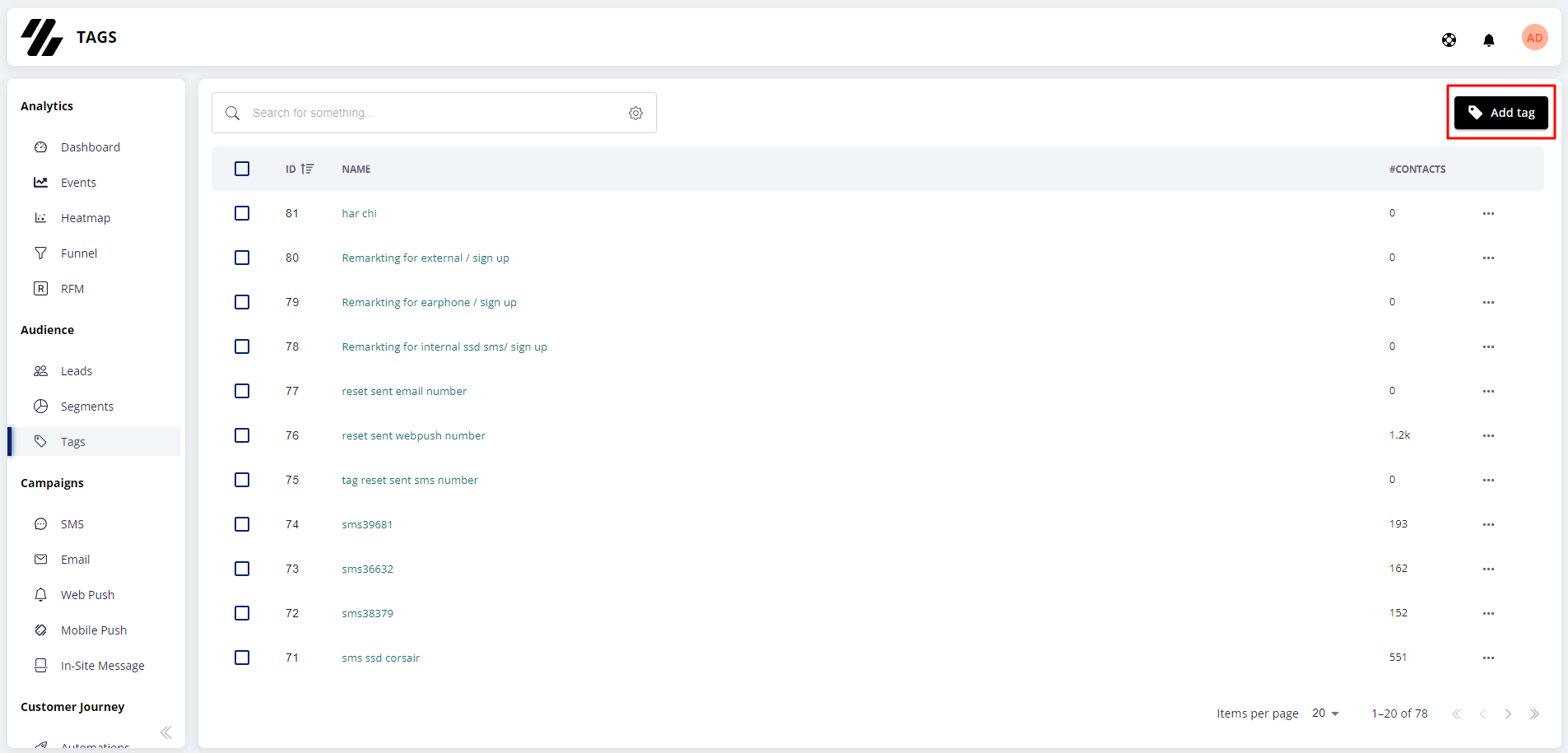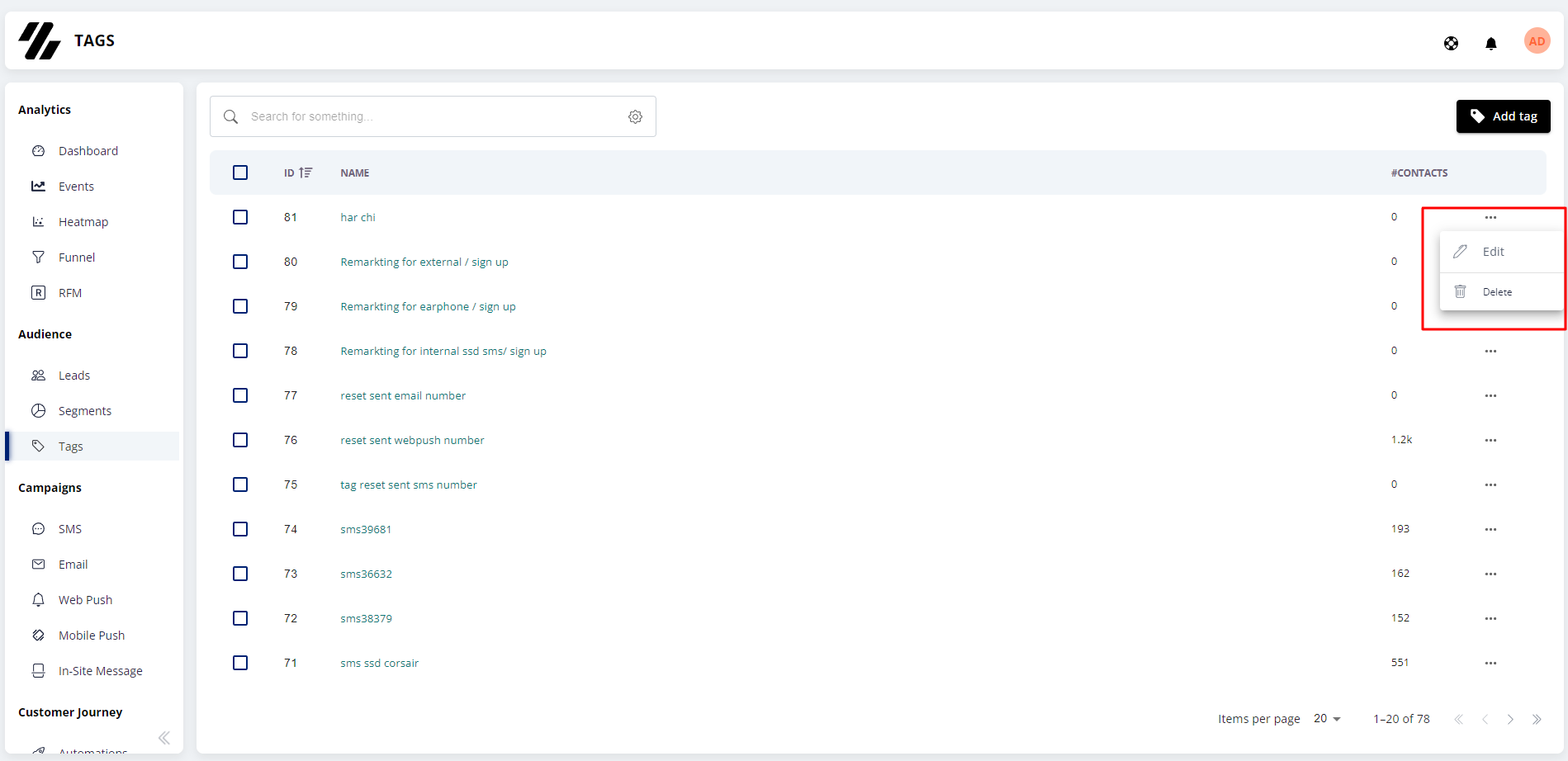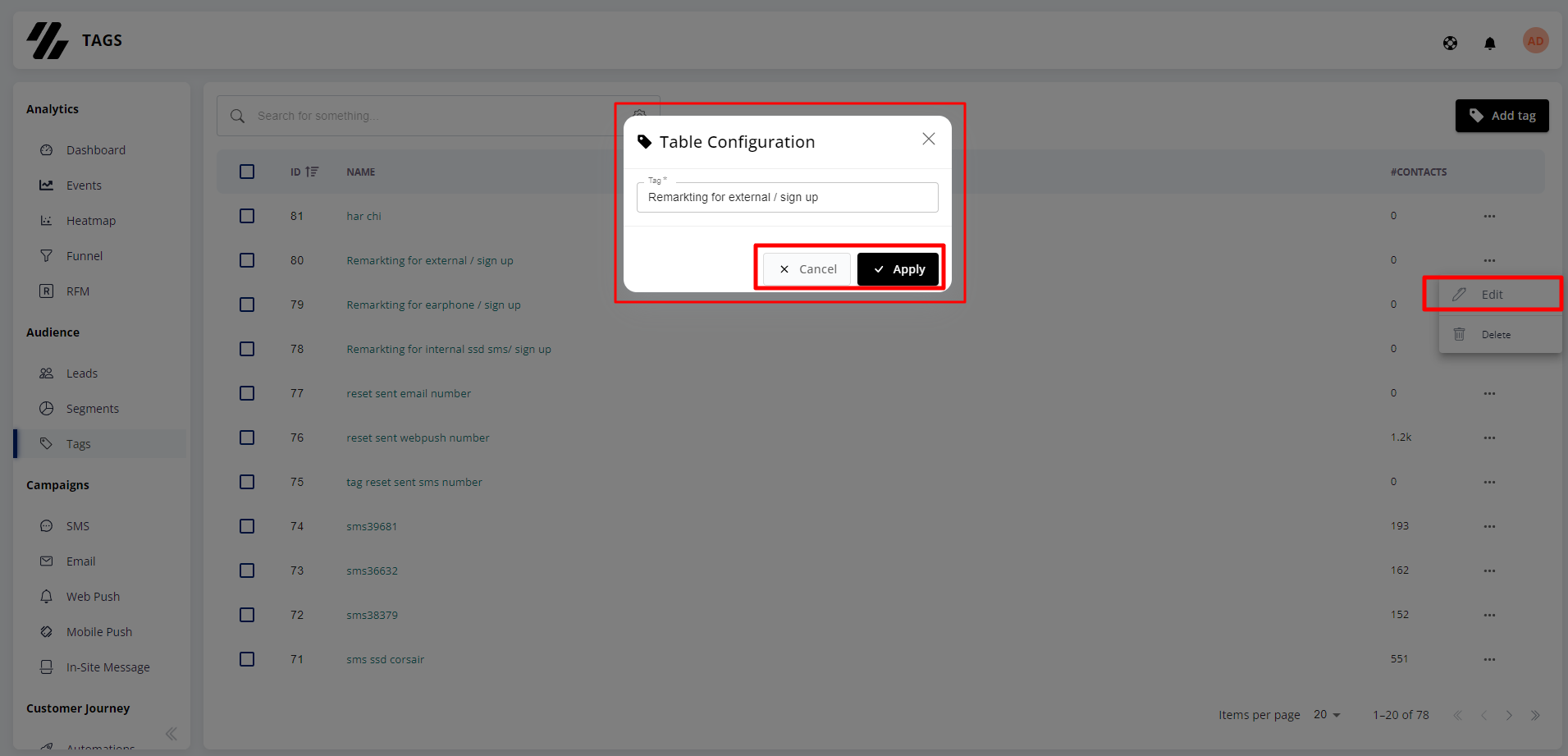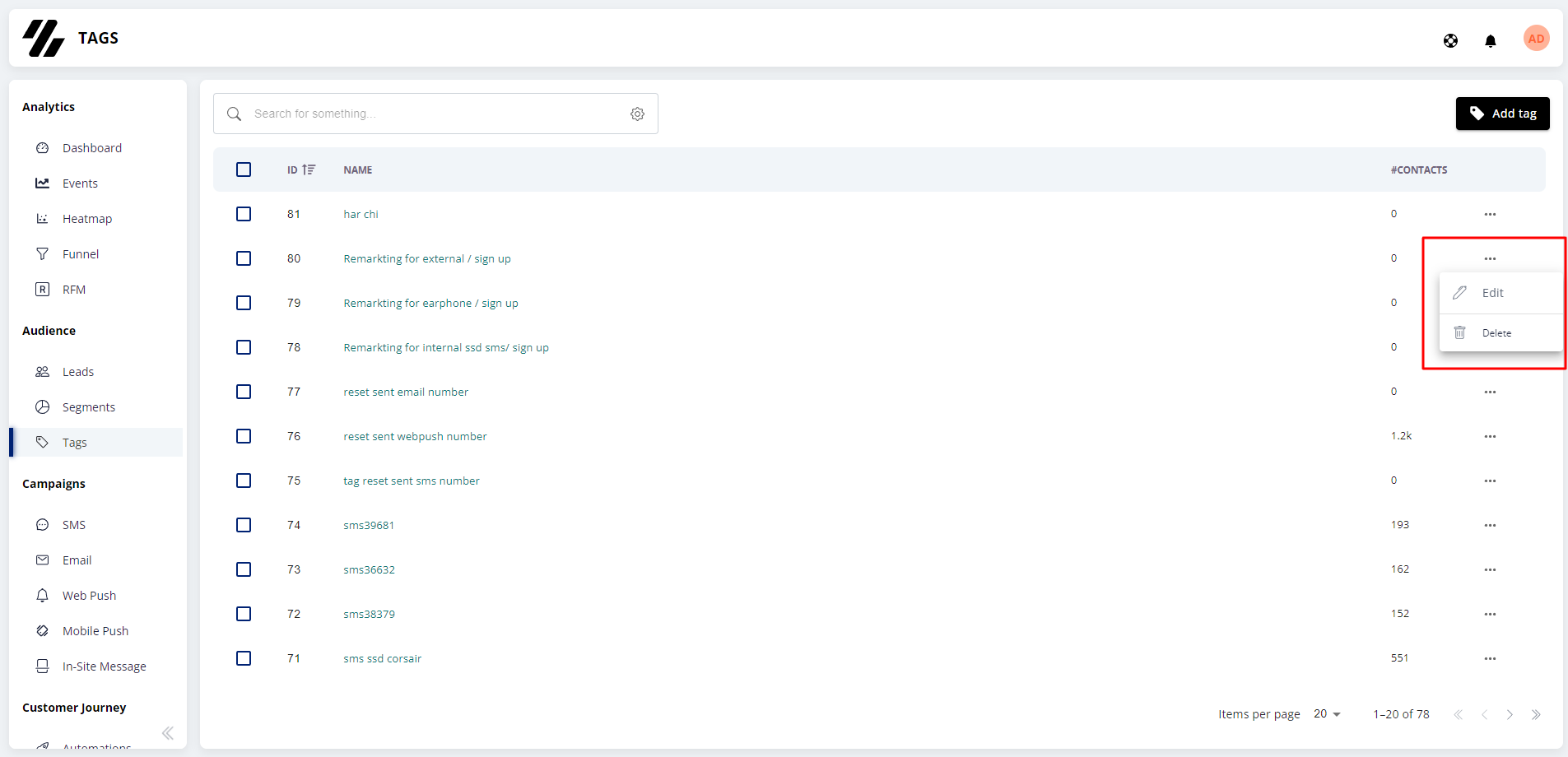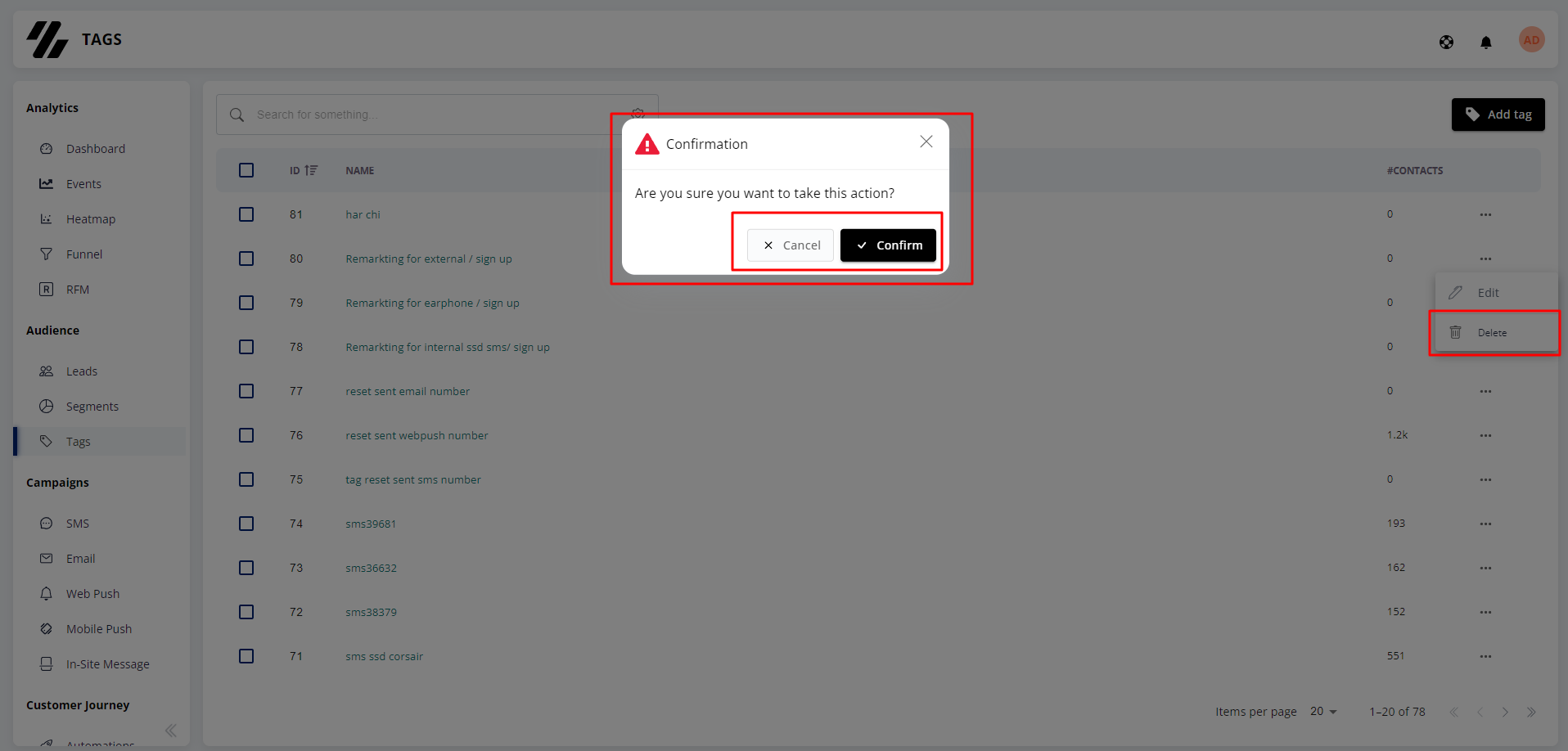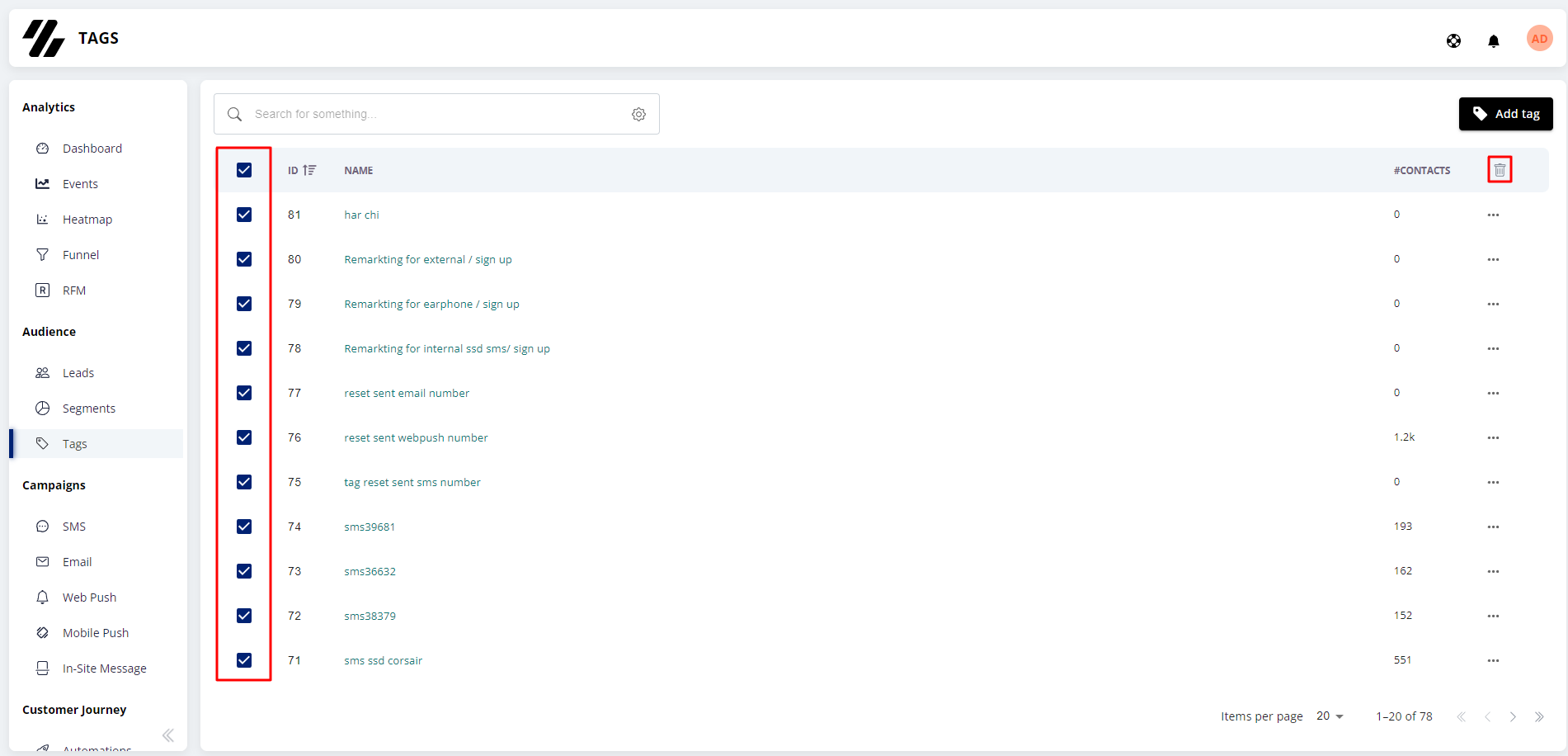تگ
تگ/ برچسب (Tags)
برچسب، یک ویژگی کاربردي است که به شما کمک مي کند کمپین های خود را بر اساس هدف، مخاطب هدف، یا هر پارامتر دیگری که جستجوی آن ها را آسان تر می کند، طبقه بندي کرده و در نتيجه، نتایج کمپین را برای گروهی از کمپینهایی که به یک برچسب تعلق دارند، تجزیه و تحلیل نماييد.
سرويس مارکتينگ اتوماسيون zebline در قسمت تگ اين امکان را به شما مي دهد تا بتوانيد کاربرهاي خود را از يکديگر متمایز کرده و در شرایط مختلف، آن ها را فراخوانی نماييد. به عنوان مثال، شما می توانید يک تگ با عنوان Referral ايجاد کرده و آن را به مشتریانی که با کد دعوت دیگری اولین سفارش خود را ثبت کرده اند، بچسبانید. سپس در بخش اتومیشن یا تریگر، افراد دارای این تگ را فراخوانی کرده و کمپین مورد نظر خود را روی این دسته از افراد، اجرا نماييد. در نظر داشته باشيد هیچ گونه محدودیتی در تعداد تگ برای يک کاربر وجود ندارد و شما می توانید بر حسب نیاز هر تعداد تگ را به یک کاربر بچسبانید.
با انتخاب Audience > Tags می توانید به اطلاعات تگ ها، دسترسی داشته باشید.
شکل 121-نماي کلي تگ، را نشان می دهد.
شکل 122-عملکرد تگ، را نشان مي دهد.
همانطور که در شکل 122-عملکرد تگ، نشان داده شده است، مي توانيد با انتخاب Tags از منوي سمت چپ، ليستي از تمامي تگ هاي ايجاد شده را ببينيد که ممکن است در چندين صفحه، گسترش یابند. با استفاده از نمادهای قرار داده شده در هر سطر، می توانید مطابق با نیاز خود، نام تگ مربوطه را جهت ویرایش و حذف، انتخاب کنید. از طرفي مي توانيد برحسب نياز، تگ جديدي را ايجاد کرده و يا تگ مورد نظر خود را جست و جو نماييد. همچنين مي توانيد اطلاعات تگ ها را به صورت دسته اي حذف نماييد.
ازاين رو، عملکرد تگ/ برچسب، مشتمل بر بخش هاي ذيل است که در ادامه به جزييات هريک از آن ها اشاره شده است:
- جست و جو(Search)
- ايجاد تگ جديد (Add New Tag)
- ويرايش(Edit)
- حذف(Delete)
جست و جو (Search)
سرويس مارکتينگ اتوماسيون zebline، به شما اين امکان را می دهد تا بتوانيد بر اساس معيارهاي جست جو، تگ مورد نظر را فيلتر کرده و گام بعدي را طي نماييد. معيارهاي جست و جو عبارتند از: جست و جوي دقيق يا مشابه کلمات کلیدی و فيلترينگ بر روي يک يا چند ستون مشخص. عبارت جستجوی کاربر مي بايست دقیقا با کلمه کلیدی مطابقت داشته يا مشابه کلمه کليدي باشد. همچنین فیلد هایی که می خواهید جست و جوی خود را در میان آن ها انجام دهید را، انتخاب کرده و در آخر آيکون Apply را جهت اعمال، کليک نماييد.
شکل 123-عملکرد جست و جوي تگ، را نشان مي دهد.
### ايجاد تگ جديد (Add New Tag) براي ايجاد يک تگ جديد، لازم است درک صحيحي از نحوه کاربري آن، داشته باشيد. ازاين رو توصيه مي شود قبل از اين که اقدامات بعدي را اعمال کنيد، درک کاملي از کاربران(Users) و رویدادها(Events) و کمپين ها(Campagins) داشته باشيد.
برای ایجاد یک تگ جدید، میتوانید مانند شکل 124-عملکرد ايجاد تگ جديد، بر روی آیکون Add Tag که در صفحه اصلی Tags، قرار دارد، کلیک کرده تا صفحه مربوط به ايجاد تگ جديد(Add Tag) براي شما باز شود.
شکل 124-عملکرد ايجاد تگ جديد، را نشان مي دهد.
در صفحه مربوط به ايجاد تگ جديد(Add New Tag)، مي توانيد عنوان تگ را در فیلد مربوطه وارد کرده و سپس آيکون Apply را کليک نماييد تا تگ جديد ايجاد شود.
شکل 125-نماي کلي ايجاد تگ جديد، را نشان مي دهد.
**نکته**: لطفا توجه داشته باشید جهت ايجاد تگ در قسمت تگ، به مجوز لازم، نیاز دارید.
ويرايش(Edit)
برای ورود به بخش ويرايش هر تگ، مي توانيد مانند شکل 126-عملکرد ويرايش تگ بر روی نماد سه نقطه(...)که در صفحه اصلی Tags، قرار دارد، کلیک کرده و آيکون Edit را انتخاب کنيد تا صفحه مربوط به اطلاعات هر تگ(Edit Tag) براي شما باز شود. در این بخش می توانید اطلاعات مربوط به هر تگ را، مشاهده و ويرايش کنید. در پایان نيز، با کلیک بر روی آيکون Apply، تغییرات را ذخیره و خارج شوید.
شکل 127-نماي کلي عملکرد ويرايش تگ، را نشان مي دهد.
**نکته**: لطفا توجه داشته باشید جهت ويرايش اطلاعات تگ در قسمت تگ، به مجوز لازم، نیاز دارید.
حذف(Delete)
جهت حذف اطلاعات تگ، مي توانيد مانند شکل 128-عملکرد حذف تگ، بر روی نماد سه نقطه(...)که در صفحه اصلی Tags ، قرار دارد، کلیک کرده و آيکون Delete را انتخاب کنيد تا صفحه مربوط به تاييد حذف اطلاعات تگ (Tag) براي شما باز شود. پس از انتخاب آيکون تاييد(Confirm)، اطلاعات هر تگ، حذف مي شود.
شکل 128-عملکرد حذف تگ، را نشان مي دهد.
شکل 129-عملکرد حذف تگ(Confirmation)، را نشان مي دهد.
**نکته**: جهت حذف به صورت دسته ای، تگ هاي مورد نظر را انتخاب کرده و سپس آيکون حذف(Delete) را انتخاب کنيد تا صفحه مربوط به تاييد حذف اطلاعات تگ (Tags) براي شما باز شود. سپس با انتخاب آيکون تاييد(Confirm)، اطلاعات مربوط به تگ هاي انتخاب شده، حذف مي شود.
شکل 130-عملکرد حذف دسته اي تگ، را نشان مي دهد.
**نکته**: لطفا توجه داشته باشید جهت حذف اطلاعات تگ در قسمت تگ، به مجوز لازم، نیاز دارید.